- Тип техники
- Бренд
Просмотр инструкции сотового gsm, смартфона HUAWEI Mate 20 Pro, страница 66
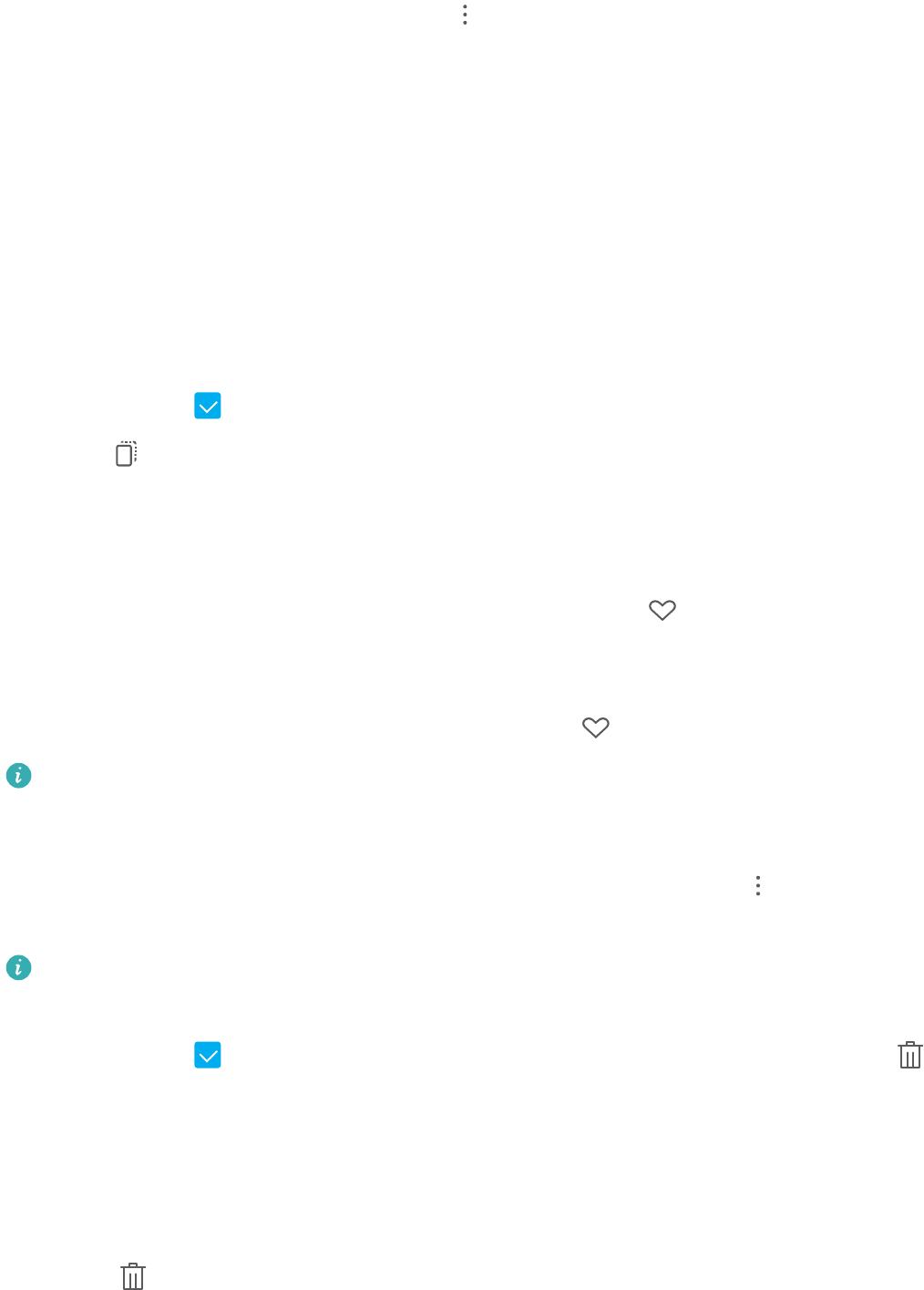
системой. Например, видео, записанные с помощью камеры, хранятся в альбоме
Видео. Скриншоты и записи с экрана хранятся в альбоме Скриншоты.
Слайд-шоу. На вкладке Фото выберите > Слайд-шоу, система будет
автоматически воспроизводить фотографии в виде слайд-шоу. Чтобы остановить
слайд-шоу, нажмите на экран.
Создание и систематизация фотоальбомов
Добавление фото или видео в новый альбом. На вкладке Альбомы нажмите
Добавить альбом, введите название альбома и нажмите OK. Выберите фото или
видео и добавьте его в новый альбом.
Перемещение фото и видео. Вы можете переместить фото и видео из разных
альбомов в один альбом для простоты управления и просмотра. После открытия
соответствующего альбома нажмите и удерживайте фото или видео, пока не
появится значок , затем выберите фото или видео, которые хотите переместить.
Нажмите и выберите альбом, в который следует переместить выбранные фото
или видео. Перемещенные фото или видео будут недоступны в исходных альбомах.
Избранные фото и видео. Хотите хранить отдельно любимые фотографии и
видеофайлы? Переместите их в папку Избранное. Откройте фото или видео,
которое хотите переместить в Избранное, затем нажмите , чтобы сохранить это
фото или видео в альбоме Избранное. Фотографии или видеофайлы,
перемещенные в Избранное, также останутся и в исходных альбомах. Однако на
миниатюрах таких фото или видео появится значок .
Нельзя изменить порядок расположения таких альбомов, как Камера, Видео,
Избранное и Скриншоты.
Скрытие альбомов. У Вас есть личные альбомы, которые не предназначены для
чужих глаз? Вы можете скрыть их. На вкладке Альбомы выберите > Скрыть
альбомы и включите переключатели альбомов, которые хотите скрыть.
Нельзя скрыть такие альбомы, как
Камера, Видео, Избранное и Скриншоты.
Удаление фото и видео. Нажмите и удерживайте фото или альбом, пока не
появится значок , выберите файлы, которые хотите удалить, затем выберите
> Удалить. Удаленные фото и видео хранятся в альбоме Недавно удаленное
вместе с тегом, указывающим на количество дней, оставшихся до удаления этих
файлов из системы без возможности восстановления. Чтобы удалить фото или
видео без возможности восстановления до истечения указанного срока, в папке
Недавно удаленное выберите фото или видео, которое хотите удалить, затем
выберите > Удалить.
Галерея
61
Ваш отзыв будет первым



